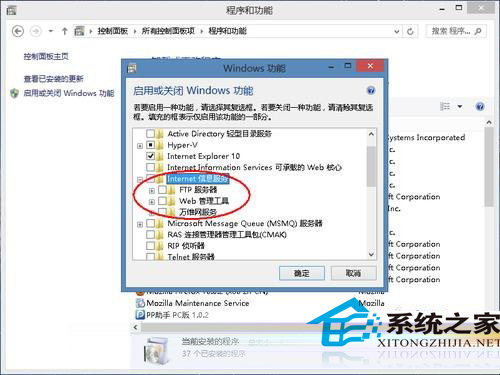IIS,Internet Information Services(互联网信息服务),是Windows系统提供的一种服务,它包括WWW服务器、FTP服务器和SMTP服务器,分别用于网页浏览、文件传输、新闻服务和邮件发送等。很多朋
IIS,Internet Information Services(互联网信息服务),是Windows系统提供的一种服务,它包括WWW服务器、FTP服务器和SMTP服务器,分别用于网页浏览、文件传输、新闻服务和邮件发送等。很多朋友都不知如何安装IIS,下面带来Win8安装IIS教程。
推荐:Win8.1免激活专业版下载
iis安装教程:
1、这里以 Windows 8 为例,首先打开“控制面版”,找到“程序和功能”,如图所示
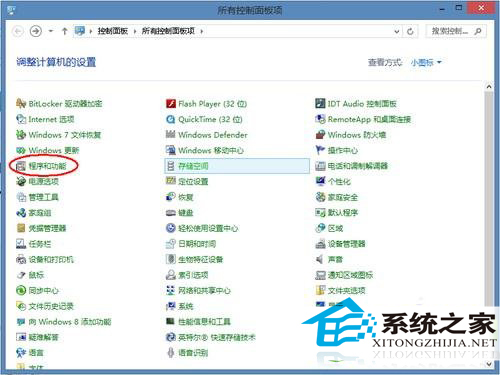
2、打开“程序和功能”,然后点击“启用和关闭 Windows 功能”,如下图所示
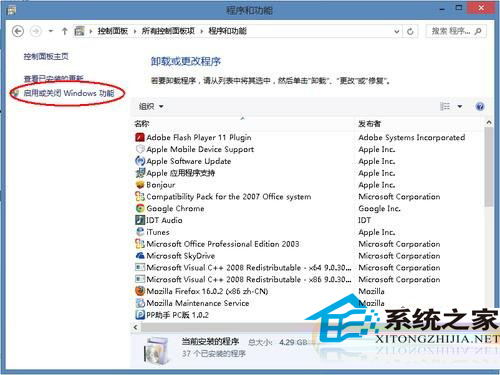
3、然后在弹出的组件功能框中,找到“Internet 信息服务”,并且选择需要安装的组件,如图所示